Kuinka muuttaa Microsoft Office -väriteemoja

Office 2016: lla tai uudemmalla on ylimääräisiä väriteemoja, jotka voidaan valita Office 2013: sta. Tässä on katsaus miltä kukin näyttää ja miten niitä voidaan muuttaa.
Microsoft Office: lla on uusia väriteemoja, jotka voidaan valita versiosta Office 2013, ja ne ovat paljon erilaisia kuin Office 2010 ja sen alla olevat. Tässä on katsaus siihen, mitä he ovat ja kuinka muuttaa niitä.
Vaihda Microsoft Office -väriteema
Käynnistä mikä tahansa Office-ohjelma ja napsauta tiedosto välilehti ja sitten Tili. Valitse Office-teema-kohdasta haluamasi väri avattavasta valikosta.
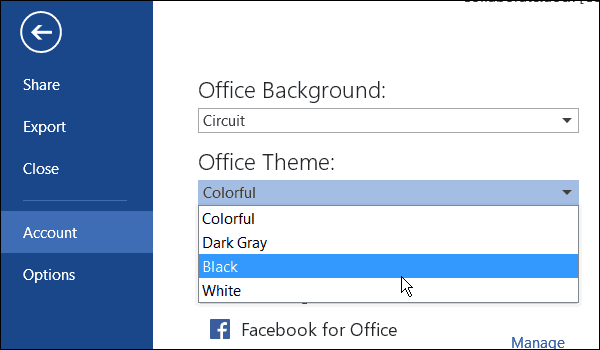
On myös syytä huomata, että tässä voit myös muuttaa Office-taustaa.
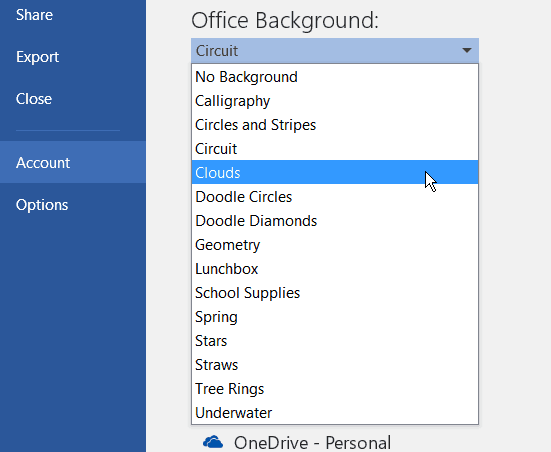
Toinen tapa muuttaa väriä ja taustaa on siirtyä Tiedosto> Asetukset, ja alle Muokkaa Microsoft Office -kopiosi Valitse haluamasi väri avattavasta luettelosta.
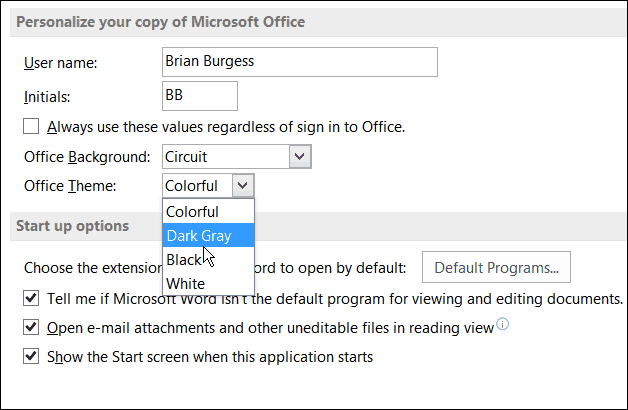
Tässä on katsaus kaikkiin väriteemoihin, jotka ovat tällä hetkellä saatavilla Office 365 Home Premium 2016 -esikatselussa.
Värikäs
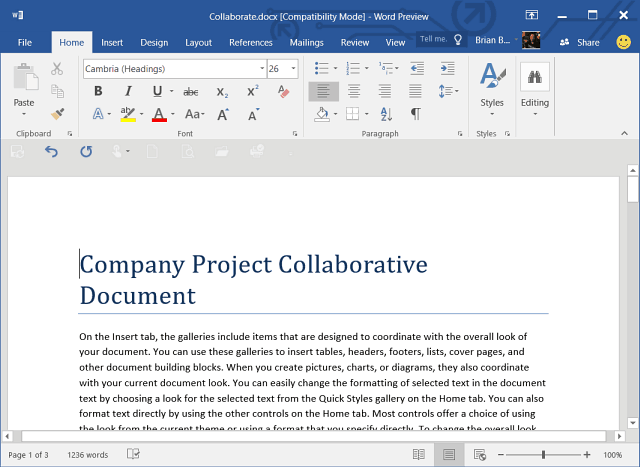
Tumman harmaa
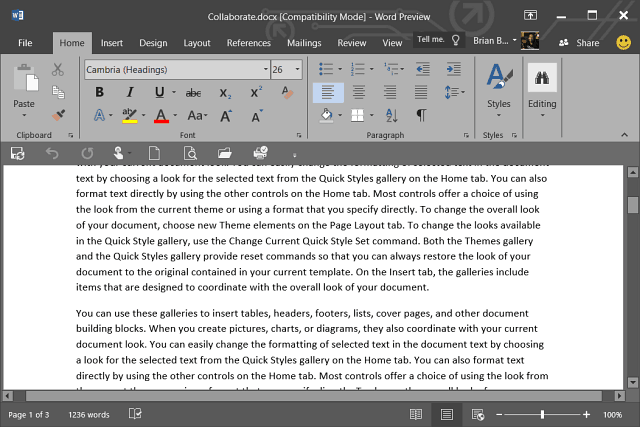
Musta
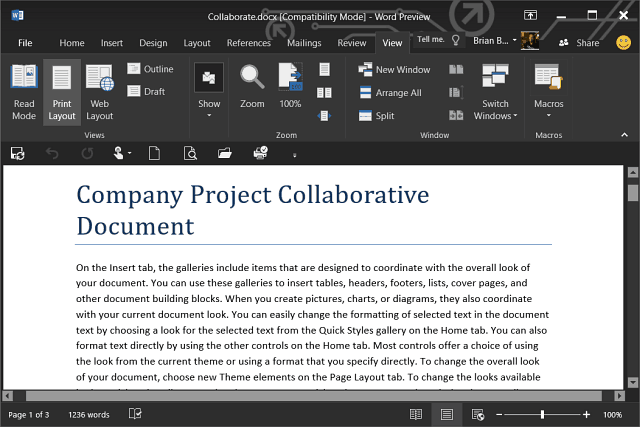
Valkoinen
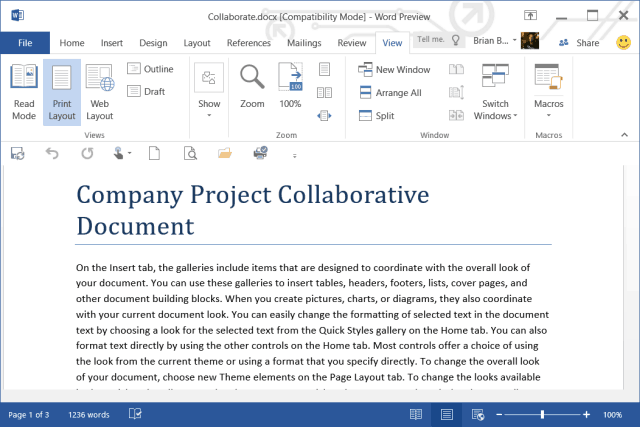
Muista, että jos vaihdat väriä yhdessäsovellus, se muuttuu kaikissa. Muista myös, että Office 2016 on edelleen beetaversio, joten Microsoft voisi poistaa joitakin näistä väreistä tai lisätä lisää - toivon jälkimmäisiä.
Mitä mieltä olet näistä väriteemoista? Onko sinulla suosikkisi vai toivotko, että niitä olisi enemmän? Jätä kommentti alle ja kerro meille.










Jätä kommentti